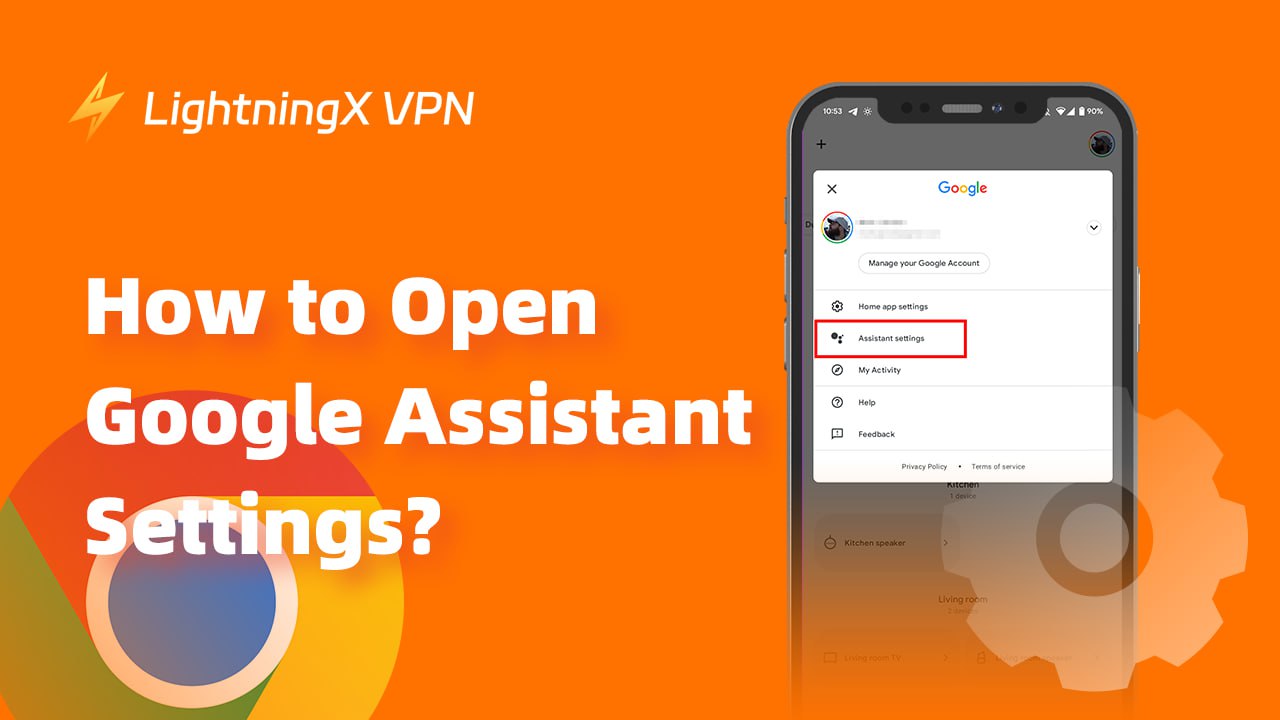Google 스위트 애호가들에게 Google 어시스턴트는 친한 친구와 같은 존재입니다. 우리의 생활 방식을 깊이 이해하고 날씨, 알림, 할 일 목록 등 일상적인 업무를 도와줍니다. 그러나 상황은 항상 변합니다. Google 어시스턴트의 업데이트와 당신의 변화하는 환경도 예외는 아닙니다.
만약 당신의 Google 어시스턴트가 약간 부조화스럽다고 느껴진다면, 필요에 맞게 설정을 조정할 때입니다. 이 게시물은 여러분을 위한 것이며, Google 어시스턴트 설정 열기과 설정 메뉴에서 조정할 수 있는 사항을 보여드리기 위한 것입니다.
급하신 경우, 아래의 빠른 단계를 확인하세요
Google 어시스턴트 설정을 여는 방법:
방법 1. “안녕, Google! 어시스턴트 설정을 열어줘“라고 크게 말합니다.
방법 2. Google 어시스턴트 앱을 열고, 프로필 아이콘을 탭하면 화면에 “설정”이 명확하게 표시됩니다. 설정 > Google 어시스턴트로 이동합니다.
방법 3. 기기의 시스템 “설정” 앱을 엽니다 (일반적으로 휴대전화 홈 화면에 있습니다). 설정 > Google > Google 앱 설정 > 검색, 어시스턴트 및 음성 > Google 어시스턴트로 이동합니다.
Google 어시스턴트 설정 열기 방법?(상세)
카페에 있을 때 Google 어시스턴트 설정을 보고 싶거나, “빠른 단계” 부분에서 문제가 발생한 경우, 아래의 가이드를 따라 Google 어시스턴트를 여는 방법을 안내합니다.
“안녕, Google!“을 사용하여 Google 어시스턴트 설정 열기
Google 어시스턴트 설정을 여는 가장 쉬운 방법은 “안녕, Google! Google 어시스턴트 설정을 열어줘”라고 말하는 것입니다.
1초 또는 그 이상이 걸릴 수 있지만, 휴대전화에 자세한 Google 어시스턴트 설정 목록이 표시됩니다. 이제 휴대전화에서 “인기 설정”을 관리할 수 있습니다.
“Google 어시스턴트 앱“을 사용하여 Google 어시스턴트 설정 열기
음성 인식이 잘 작동하지 않거나 조용한 환경에 있을 경우, Google 어시스턴트 앱을 사용할 수 있습니다.
단계 1. 휴대전화에서 Google 어시스턴트 앱을 탭하여 엽니다.
단계 2. 검색 페이지가 나타나면, 오른쪽 상단의 프로필 아이콘을 클릭합니다.
단계 3. 옵션 메뉴가 표시되면, “설정” (끝에서 두 번째)을 선택합니다.
단계 4. 그런 다음 “Google 어시스턴트” (힌트: 안녕 Google, 음성 일치)를 선택합니다.
이제 Google 어시스턴트 설정 부분에 도달했습니다. “음성 일치” 또는 “언어”를 선택하여 인식 가능한 음성 또는 어시스턴트에게 말하는 언어를 다시 설정할 수 있습니다. 이러한 설정이 음성 인식의 오작동을 초래하는지 확인할 수 있습니다.
“휴대전화 설정 앱“을 사용하여 Google 어시스턴트 설정 열기
음성 인식과 Google 어시스턴트 앱 모두에 문제가 있는 경우, 마지막으로 더 시간이 걸리는 방법은 휴대전화의 “설정” 앱을 사용하는 것입니다. 그러나 목적지에 도달하는 경로는 모두 올바릅니다.
단계 1. 휴대전화에서 “설정” 앱을 엽니다. (이 앱은 기본적으로 설치되어 있으며 톱니바퀴 아이콘이 있습니다.)
단계 2. 설정 메뉴에서 “Google” (힌트: 서비스 및 설정)을 선택합니다.
단계 3. “추천”과 “모든 서비스” 사이에서 “모든 서비스”를 선택합니다.
단계 4. “모든 서비스” 메뉴에서 마지막 것: “Google 앱 설정”을 선택합니다.
단계 5. 표시된 설정 메뉴에서 “검색, 어시스턴트 및 음성”을 선택하고 “Google 어시스턴트”를 클릭합니다.
이제 선호도에 따라 Google 어시스턴트 설정을 조정할 수 있습니다.
Google 어시스턴트 설정 변경 및 관리 방법
이제 Google 어시스턴트 설정에 액세스하는 방법을 배웠으므로, 설정 조정을 시작할 수 있습니다. 조정할 수 있는 기능은 여러 가지가 있습니다: 음성 일치, 언어, 잠금 화면 개인 결과 등.
언어 및 음성
어시스턴트가 인식할 언어를 결정할 수 있습니다. 현재, Google 어시스턴트는 아랍어, 중국어(간체/번체), 영어, 한국어, 태국어 등 31개의 언어를 지원합니다. 또한, 남성 또는 여성 목소리, 심지어 악센트까지 포함한 다양한 음성 유형을 선택할 수 있습니다.
개인 설정
개인화를 위해 집과 직장 주소를 설정하고 가족을 추가할 수 있습니다. 가족도 음성 일치를 사용하여 어시스턴트가 그들의 목소리를 기억하게 할 수 있습니다. 따라서 가족이 “안녕, Google!”이라고 부르면 어시스턴트가 그들의 요청에 응답합니다. 더 흥미로운 것은, Google 어시스턴트에 자신의 이름이나 별명을 알려주고, 그 발음을 가르칠 수 있다는 점입니다.
개인정보 보호 및 보안
Google 어시스턴트가 당신의 생활 속 비밀 집사와 같은 존재이기 때문에, 온라인 민감 정보와 밀접하게 관련되어 있습니다. 따라서 Google 어시스턴트의 개인정보 보호 및 보안을 정기적으로 관리하는 것이 필요합니다. 예를 들어, Google 어시스턴트가 저장할 수 있는 내용(음성 명령 및 위치 기록 등)을 관리하고, 특정 상호작용을 신속하게 삭제할 수 있습니다.
더 많은 보안을 위해 신뢰할 수 있는 VPN을 사용하는 것이 좋습니다. LightningX VPN과 같은 VPN 서비스는 인터넷에서의 데이터 전송을 암호화하여 개인 인터넷 환경을 제공하는 것을 주된 목적으로 합니다. 이는 LightningX VPN의 AES-256-GCM과 같은 암호화 프로토콜 및 연결 끊김으로 인한 데이터 누출을 방지하기 위한 킬 스위치를 통해 실현됩니다.

팁:
LightningX VPN은 온라인 안전을 보호할 뿐만 아니라, Hulu, Netflix, HBO 등의 스트리밍 서비스에 대해서도 매우 빠르고 안정적입니다. 현재 7일 무료 체험을 지원하며, 3달러의 캐시백 보너스를 제공합니다. 더 안전하고 원활한 스트리밍 경험을 위해 시도해 보세요.
Google 어시스턴트 관리 방법에 대해 더 알고 싶다면, 공식 Google 어시스턴트 도움말을 확인하세요.
FAQ – Google 어시스턴트 설정 열기 방법
Q1. iPhone에서 Google 어시스턴트 설정에 접근할 수 있나요?
네, Google 어시스턴트 앱을 통해 iPhone에서 Google 어시스턴트 설정에 접근할 수 있습니다:
- App Store에서 Google 어시스턴트 앱을 다운로드하고 설치합니다.
- 앱을 열고 오른쪽 상단의 프로필 아이콘을 탭합니다.
- “설정”을 선택하여 Google 어시스턴트의 “인기 기능”을 관리합니다.
이것은 Android 휴대전화에서의 방법과 동일합니다.
Q2. 왜 내 휴대전화에서 Google 어시스턴트 설정을 찾을 수 없나요?
설정을 찾을 수 없는 경우, 다음을 확인하세요:
- Google 어시스턴트가 활성화되어 있는지.
- Google 앱이 최신 버전인지.
- 기기가 Google 어시스턴트를 지원하는지 (Android 5.0+ 및 최소 1.0GB 메모리 공간 또는 Android 6.0+ 및 최소 1.5GB 메모리 공간; iOS 11 이상인 iPhone 또는 iPad).
이러한 요구 사항이 충족되면, 기기를 재부팅하고 다시 시도해 보세요.
결론
Google 어시스턴트는 Google 생태계에서 편리한 발명품이며, 다양한 설정은 탐색할 가치가 있습니다. 이 게시물에서는 주로 Google 어시스턴트 설정 열기과 Google 어시스턴트를 관리하는 방법을 알려드립니다. “안녕, Google!”이라고 부르는 것이 가장 쉬운 방법입니다. Google 어시스턴트 앱과 휴대전화의 시스템 설정 앱을 사용하는 것도 효과적입니다. 마지막으로, 더 많은 보안을 위해 VPN을 사용하는 것을 고려하세요.